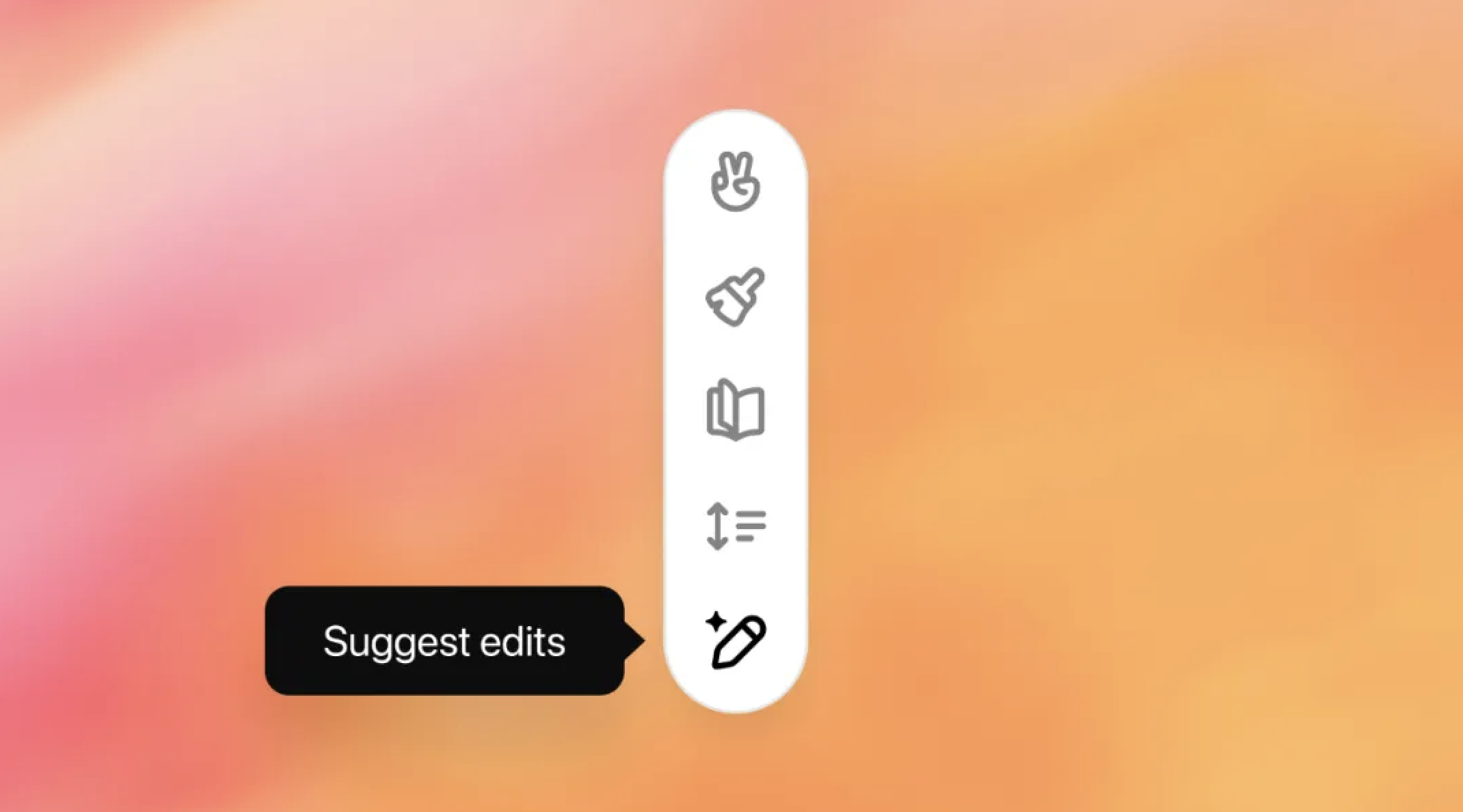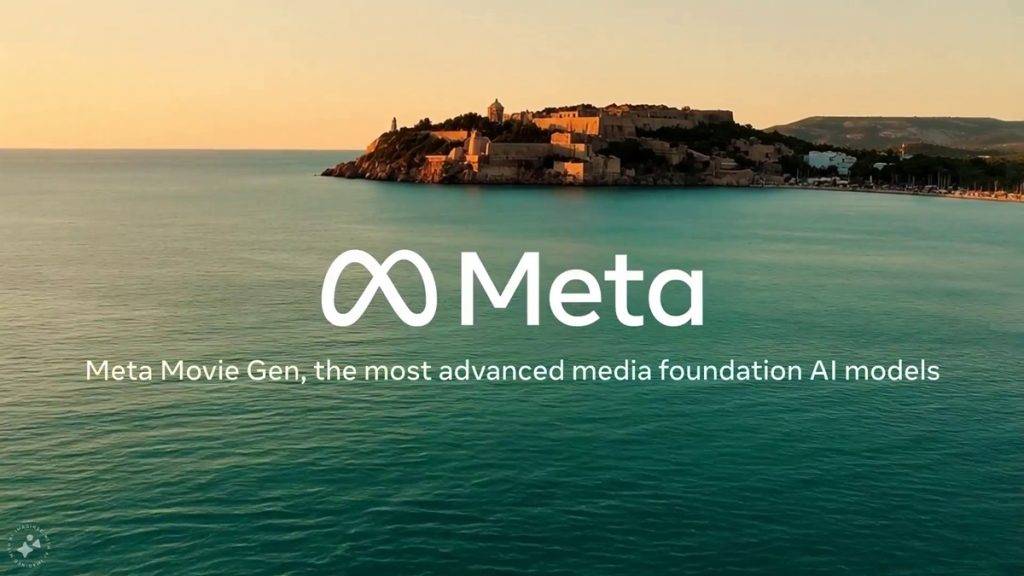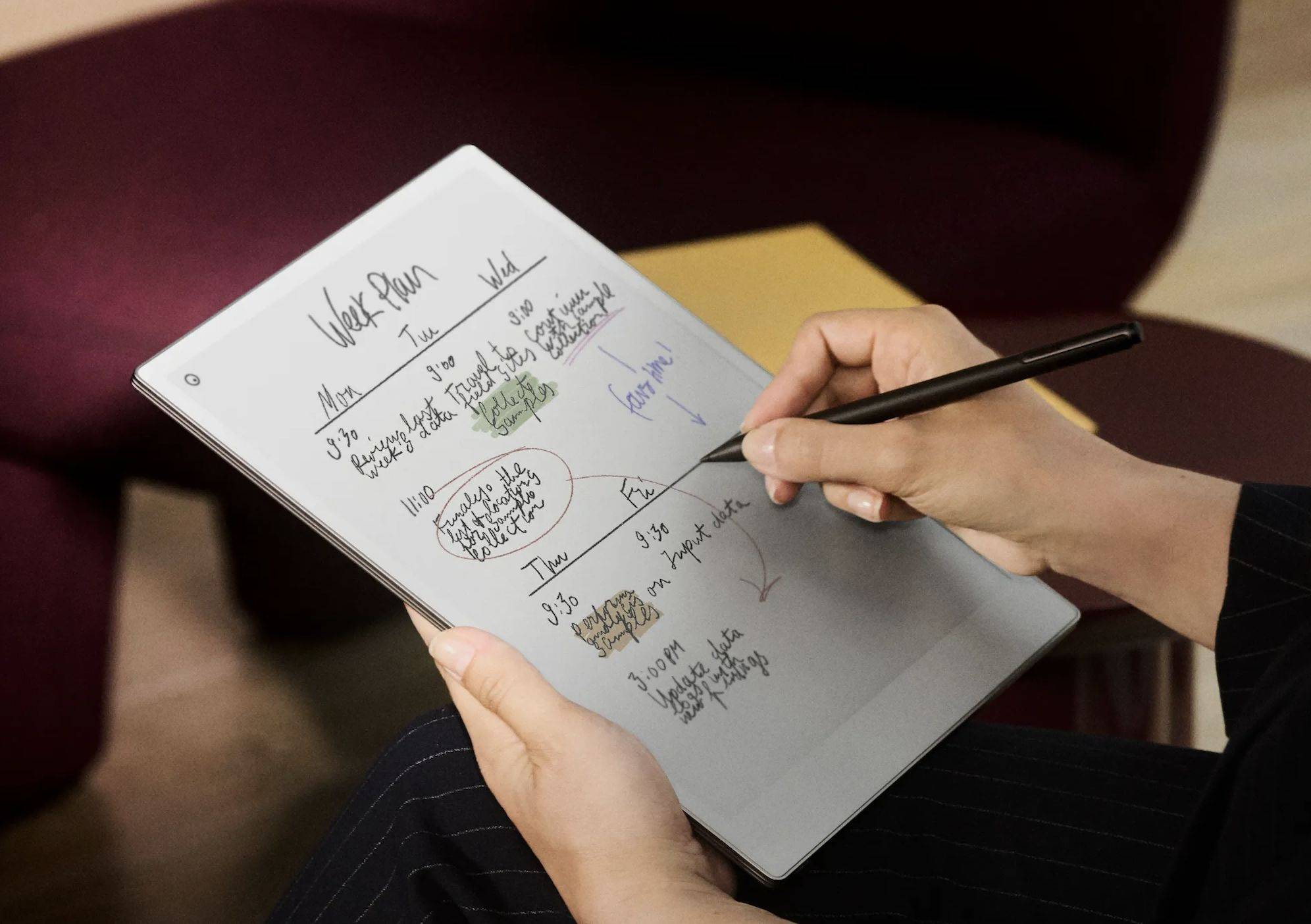YouTube Music یک سرویس عالی است. اما، متأسفانه، هیچ مشتری رسمی برای کاربران لینوکس وجود ندارد که از این سرویس لذت ببرند. خوشبختانه، جامعه این وظیفه را بر عهده گرفته است که یک برنامه غیررسمی YouTube Music ایجاد کند. در اینجا نحوه استفاده از آن در سیستم خود آورده شده است.

نصب YouTube Music در لینوکس
YouTube Music به طور رسمی در لینوکس نیست. با این حال، یک برنامه انجمن برای YouTube Music وجود دارد که به خوبی کار می کند. برای اینکه برنامه کار کند، باید یک پنجره ترمینال در دسکتاپ لینوکس باز کنید.
برای راه اندازی ترمینال لینوکس روی دسکتاپ خود، Ctrl + Alt + T را روی صفحه کلید فشار دهید . یا، منوی برنامه را در رایانه خود باز کنید، «Terminal» را جستجو کنید و برنامه را به این ترتیب باز کنید.
با باز بودن پنجره ترمینال و آماده استفاده، نصب YouTube Music می تواند آغاز شود. دستورالعمل های نصب زیر را که با سیستم عامل لینوکسی که در حال حاضر استفاده می کنید مطابقت دارد، دنبال کنید.
اوبونتو
برای نصب برنامه YouTube Music در سیستم اوبونتو، یک بسته DEB ضروری است. با استفاده از دستور دانلود wget زیر، آخرین نسخه بسته DEB را بگیرید.
wget https://github.com/th-ch/youtube-music/releases/download/v1.13.0/youtube-music_1.13.0_amd64.deb
دانلود باید سریع باشد، زیرا فایل کوچک است. هنگامی که دانلود کامل شد، از دستور apt install برای راه اندازی بسته YouTube Music DEB در اوبونتو استفاده کنید.
sudo apt install ./youtube-music_1.13.0_amd64.deb
دبیان
آیا از دبیان لینوکس استفاده می کنید و باید آخرین برنامه غیررسمی YouTube Music را که روی رایانه شما کار می کند، دریافت کنید؟ شما باید آخرین نسخه بسته DEB را از صفحه GitHub توسعه دهنده دانلود کنید.
برای دانلود بسته YouTube Music DEB در رایانه خود در Debian، از دستور wget download زیر استفاده کنید.
wget https://github.com/th-ch/youtube-music/releases/download/v1.13.0/youtube-music_1.13.0_amd64.deb
با دانلود بسته DEB در رایانه شما، نصب می تواند آغاز شود. با استفاده از دستور dpkg ، YouTube Music را در سیستم Debian Linux خود راه اندازی کنید.
sudo dpkg -i youtube-music_1.13.0_amd64.deb
پس از نصب DEB، ممکن است لازم باشد هر گونه مشکل وابستگی که در طول نصب رخ داده است را اصلاح کنید. برای رفع این مشکلات، دستور apt-get install -f را اجرا کنید.
sudo apt-get install -f
آرچ لینوکس
امکان نصب برنامه غیررسمی YouTube Music در Arch Linux وجود دارد . با این حال، هیچ بسته Pacman وجود ندارد. در عوض، باید آن را از AUR با استفاده از برنامه Trizen نصب کنید.
برای راه اندازی Trizen AUR helper بر روی کامپیوتر خود، از دستورات ترمینال زیر استفاده کنید. Trizen به شما کمک می کند تا نصب YouTube Music را خودکار کنید تا نیازی به انجام همه کارها با دست نداشته باشید.
sudo pacman -S git base-devel git clone https://aur.archlinux.org/trizen.git سی دی trizen/ makepkg -sri
با راه اندازی برنامه Trizen، از آن برای نصب برنامه YouTube Music بر روی رایانه خود با استفاده از دستور trizen -S استفاده کنید .
trizen -S youtubemusic-bin
فدورا
اگر از فدورا لینوکس استفاده میکنید، میتوانید آخرین نسخه YouTube Music را با دانلود آخرین بسته RPM در رایانه خود دریافت کنید. برای دریافت برنامه از دستور wget download زیر استفاده کنید.
wget https://github.com/th-ch/youtube-music/releases/download/v1.13.0/youtube-music-1.13.0.x86_64.rpm
با دانلود فایل بسته RPM، آن را با استفاده از دستور dnf install نصب کنید .
sudo dnf نصب youtube-music-1.13.0.x86_64.rpm
OpenSUSE
اگر از OpenSUSE Linux استفاده می کنید، بهترین راه برای نصب برنامه YouTube Music این است که بسته RPM را در رایانه خود دانلود کنید. با استفاده از دستور wget زیر، بسته را بگیرید.
wget https://github.com/th-ch/youtube-music/releases/download/v1.13.0/youtube-music-1.13.0.x86_64.rpm
پس از دانلود بسته در رایانه خود، آن را با استفاده از دستور zypper install بر روی سیستم خود نصب کنید .
sudo zypper نصب youtube-music-1.13.0.x86_64.rpm
نحوه استفاده از YouTube Music در دسکتاپ لینوکس
برای استفاده از YouTube Music در رایانه لینوکس خود، دستورالعمل های گام به گام زیر را دنبال کنید.
مرحله 1: YouTube Music را با استفاده از منوی برنامه در رایانه خود راه اندازی کنید. وقتی برنامه YouTube Music باز است، دکمه «ورود به سیستم» را در بالای صفحه پیدا کنید و با ماوس روی آن کلیک کنید.
مرحله 2: با کلیک بر روی دکمه "ورود به سیستم" یک صفحه حساب های Google ظاهر می شود. با استفاده از صفحه کلید خود، آدرس ایمیل پیوست شده به حساب Google خود را وارد کنید. سپس بر روی دکمه آبی رنگ Next کلیک کنید.
مرحله 3: پس از وارد کردن ایمیل حساب Google خود، از شما خواسته می شود رمز عبور حساب Google خود را وارد کنید. این کار را انجام دهید. سپس، دکمه را فشار دهید تا وارد حساب کاربری خود شوید.
مرحله 4: پس از ورود به حساب Google خود، برنامه YouTube Music تنظیمات برگزیده موسیقی شما را بارگیری می کند. از اینجا، آهنگی را در صفحه اصلی انتخاب کنید تا شروع به گوش دادن شود.

آیا نمی خواهید به موسیقی در صفحه اصلی گوش دهید؟ روی دکمه «کاوش» کلیک کنید تا موسیقی جدیدی برای گوش دادن در YouTube Music پیدا کنید. دکمه "کتابخانه" را برای مشاهده کتابخانه YouTube Music خود انتخاب کنید، یا روی نماد ذره بین کلیک کنید تا چیزی را که ترجیح می دهید گوش دهید جستجو کنید.

پست نحوه استفاده از YouTube Music در دسکتاپ لینوکس اولین بار در AddictiveTips ظاهر شد.